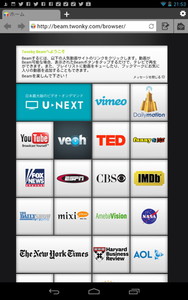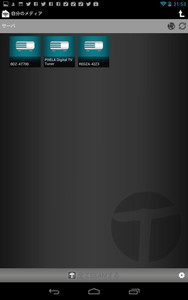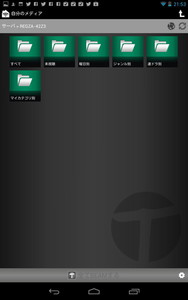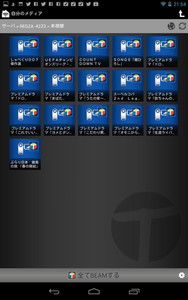AV機能を中心に話題のモデルを検証
【レビュー】ハイコストパフォーマンスタブレット「Nexus 7」の実力をチェック
■録画番組をNexus 7で見る際の強い味方「Twonky Beam」
本機にはテレビチューナーが搭載されていませんので、そのままではテレビを見ることができません。テレビ放送を見るためには外付けチューナーを購入する必要があります。たとえばアイ・オー・データ機器のワイヤレスワンセグチューナー「SEG CLIP」などがAndroidに対応しているので、こういった製品を使えばテレビ視聴が可能になります。
フルセグ放送を楽しむ方法はいくつかありますが、自宅のAV機器をコントロールし、視聴をインターネット経由で行える機器を導入するのが一般的でしょう。「SLINGBOX PRO-HD」や「VULKANO FLOW」といった機器がその代表格です。とても多機能ですが、価格もそのぶん、少し値が張ります。
放送中の番組は見られなくても、家庭内で録画した番組を再生できたらいい、とお考えの方も多いでしょう。これを無料で実現するアプリが「Twonky Beam」です。このアプリをインストールすることで、Android機器を著作権保護技術「DTCP-IP」に対応したプレーヤーとして使用することが可能になります。通常はDTCP-IP対応はハードウェアで行うのですが、このアプリを使えば、ソフトウェアでDTCP-IP対応が可能になるのです。
わかりやすく言うと、DLNAサーバー機能を備えたBDレコーダーなどの録画番組を、同じネットワークに接続したNexus 7で再生することが可能になるということです。
とは言えDLNA接続の常で、サーバーとレンダラーの組み合わせには相性があることも事実です。
今回試してみたところ、自宅リビングにある2010年製のソニー製BDレコーダー「BDZ-AT700」は、サーバーとしては認識するものの、内部のコンテンツは見られませんでした。一方、東芝のテレビ「42Z3」との組み合わせは良好で、外付けUSB-HDDに録画した番組を再生することができました。
42Z3の長時間録画モードは約12Mbpsの「AF」、約8Mbpsの「AN」、約6Mbpsの「AS」という3モードが用意されていますが、12MbpsのAFモードの場合、再生できない場合も多くありました。また再生がはじまるまでの時間も長く、10秒以上待たされる場合も多いことから、あまり実用的とは言えません。ビットレートを落として約6MbpsのASモードで録画してみたところ、再生トラブルも起きず、また再生を開始するまでの時間も数秒程度に短縮しました。Twonky Beamで録画番組を楽しむのであれば、この程度のビットレートで録画しておくのがおすすめです。
当サイトの読者であれば、「録画番組はすべてDRモード!」という男気ある方も多いでしょう。DRモードで録ったMPEG-2 TSの番組をTwonky Beamで再生するには、本体でトランスコードしながら配信する機能を備えた機器が必要ですが、まだ数が非常に少ないのが現状です。最近はDLNAサーバー機能に対応している録画テレビや安価な録画機器が増えているので、こういった機器をサブ的に導入することを検討してもよいでしょう。